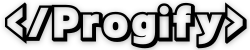Pythonのプログラミングに不可欠なのがprint関数です。
この記事では、print関数の使い方をわかりやすく解説します。
print関数の基本的な構文や書き方、さまざまな条件式の使い方など、役立つ情報を提供します。
また、print関数の応用例や実際のプログラムでの使用例も紹介します。
この記事を読むことで、Pythonのprint関数をマスターできます!
 プログラマー
プログラマー初心者におすすめなプログラミング言語についても解説していますので是非どうぞ!


print関数とは?
print関数は、Pythonの組み込み関数の一つであり、コンピュータに指定したメッセージや値を出力するために使用されます。
Pythonのプログラムを実行する際に、print関数を使うことで、変数の値や文字をターミナルやコンソールに表示することができます。
print関数の基本形
print関数の基本形の公式は以下の通りです。
print('文字列')
#文字列
print("文字列")
#文字列
print(数字)
#数字
word = "文字列"
print(word)
#文字列
print('word')
#word文字列を出力するときは文字列を引用符(シングルクォート(‘ ‘)やダブルクォート(” “)。二つに差異はない)で囲み、print関数に渡すことで、その文字列が出力されます。
数字を出力するときは引用符はいりません。(引用符をつけると文字列として出力される)
変数を出力するときも引用符はいりません。(引用符をつけると変数の名前が文字列として出力される)
例
print('Hello world!')
#Hello world!このコードを実行すると、ターミナルやコンソールに「Hello world!」というメッセージが表示されます。
プログラミング言語を新しく始めるときは「Hello world!」から始めなければならない法律があります。
なので上の例は初心者の皆さんが最初に覚えなければならない・実行しなければならない、いわば「This is a pen.」的なコードなのです。
例
print(4)
#4例
number = 2
print(number)
#2print関数の引数を複数指定する
print関数の引数には、複数引数を指定することもできます。
変数には、数値や文字列などさまざまなデータ型を格納することができます。例えば、次のように書くことができます。
例
name = "Alice"
print("My name is", name)
#My name is Aliceまた、カンマでなく「+」でも同じように記述できます。
例
name = "Alice"
print("My name is "+ name) #isの後に空白が必要。
#My name is Alice例
「+」でつなぐときはそれぞれの型を統一しましょう。errorが起きます。
age = 13
print("I am " + age + "years old.")
#TypeError: can only concatenate str (not "int") to str
age = 13
print("I am " + str(age) + " years old.")
#I am 13 years old.同じ言葉を任意の回数繰り返すこともできます。
例
word = "肘"
print(word * 10)
#肘肘肘肘肘肘肘肘肘肘end引数
print関数にend引数をつけることで一番最後に引数内の文字列を出力できます。
例
word = "肘"
print(word * 10, end = "と言いました。")
#肘肘肘肘肘肘肘肘肘肘と言いました。end引数、改行の制御
例
name = "Alice"
place = "London"
print("私の名前は", name, "です。")
print(place, "から来ました。")
#私の名前は Alice です。
#London から来ました。print関数では、上記のようにデフォルトで改行が行われます。
しかし、改行を行いたくない場合や改行のタイミングを制御したい場合もあります。
このような場合には、print関数の引数として`end`キーワード引数を使うことができます。
例
name = "Alice"
place = "London"
print("私の名前は", name, "です。",end="")
print(place, "から来ました。")
#私の名前は Alice です。London から来ました。改行されましたね。
実はend引数は初期値では「\n」(mac)もしくは「\r\n」(windows)となっています。
これは改行コードと呼ばれるもので、これが入ることで改行が定義されているのです。
例
name = "Alice"
place = "London"
print("私の名前は", name, "です。",end="\n") #日本語環境だと円マークで英語環境だとバックスラッシュ
print(place, "から来ました。")
#私の名前は Alice です。
#London から来ました。f文字列を使ったprint関数
ここまででprint関数を複数の変数で表示させるときはカンマで区切ったり「+」をそれぞれの間に埋め込むことについて解説しました。
では、これではどうでしょうか?
例
name = "Alice"
place = "London"
age = 23
birthday = "September 1"
hobby = "programming"
print("私の名前は" + name + "です。" + place + "から来ました。年齢は" + str(age) + "で、誕生日は" + birthday + "です。趣味は" + hobby + "です。")
#私の名前は Alice です。 London から来ました。年齢は 23 で、誕生日は September 1 です。趣味は programming です。カンマやクオーテーションの数が多くて書きづらく、読みづらいですよね。
そんなときに便利なのが、f文字列という機能です。
最初のクオーテーションの前に「f」という文字を入れることで有効になります。
普通のprint関数では文字列をクオーテーションで囲みますが、f文字列では変数を{ }で囲みます。
f文字列を使うことで、変数の値を簡単に埋め込むことができます。例えば、以下のように書くことができます。
name = "Alice"
place = "London"
age = 23
birthday = "September 1"
hobby = "programming"
print(f"私の名前は{name}です。{place}から来ました。年齢は{age}で、誕生日は{birthday}です。趣味は{hobby}です。")
#私の名前はAliceです。Londonから来ました。年齢は23で、誕生日はSeptember 1です。趣味はprogrammingです。まとまっていて非常に読みやすいですね。
f文字列を使うことで、変数の値を直接埋め込むことができ、コードの可読性を高めることができます。
sep引数、区切り文字の指定
sep引数を使うことで、引数と引数の間に任意の区切り文字を指定することができます。
name = "Alice"
place = "London"
print("私の名前は", name, "です。", place, "から来ました。")
#私の名前は Alice です。London から来ました。このコードではカンマ( , )で区切られているところが空白になっていることがわかります。
例えばこの空白をなくしたいときは以下のように書けます。
例
name = "Alice"
place = "London"
print("私の名前は", name, "です。", place, "から来ました。")
print("私の名前は", name, "です。", place, "から来ました。", sep = "")
#私の名前は Alice です。London から来ました。
#私の名前はAliceです。Londonから来ました。
上はsep引数無し、下はsep引数ありです。
空白がなくなりましたね。
他にも、引数の間をハイフンでつなげたいときは同様に以下のようにできます。
例
name = "Alice"
place = "London"
print("私の名前は", name, "です。", place, "から来ました。")
print("私の名前は", name, "です。", place, "から来ました。", sep = "-")
#私の名前は Alice です。London から来ました。
#私の名前は-Alice-です。-London-から来ました。
file引数、ファイルに出力する
file引数を使うことで、出力先をファイルに指定することができます。
Visual Studio Codeで説明を行います。



VisualStudioCodeについての解説は下からどうぞ!
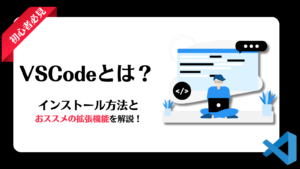
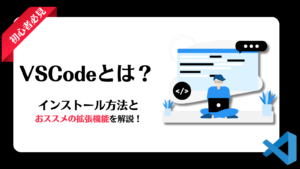
まずは「エクスプローラー」を開き新しいフォルダーを作ります。
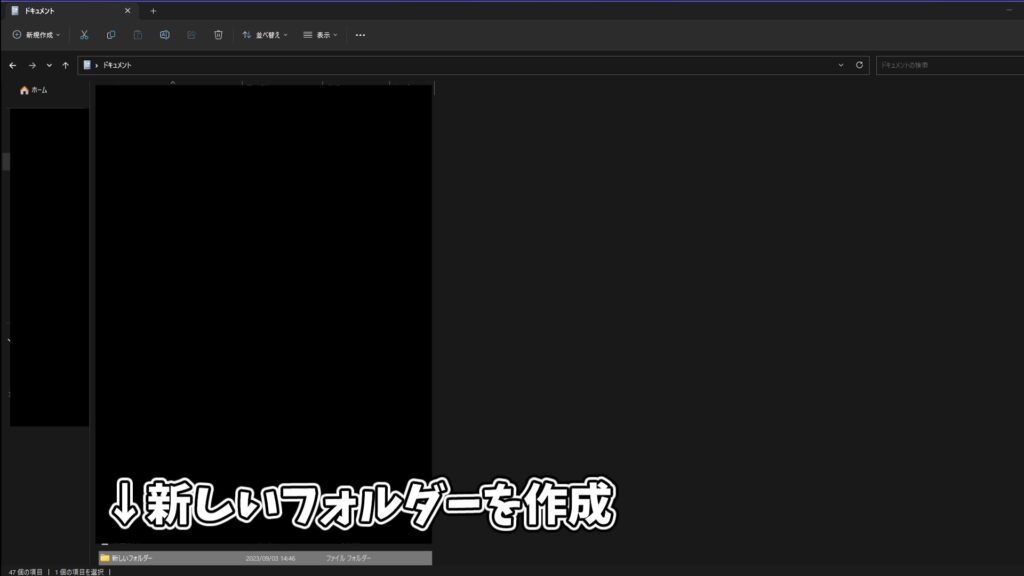
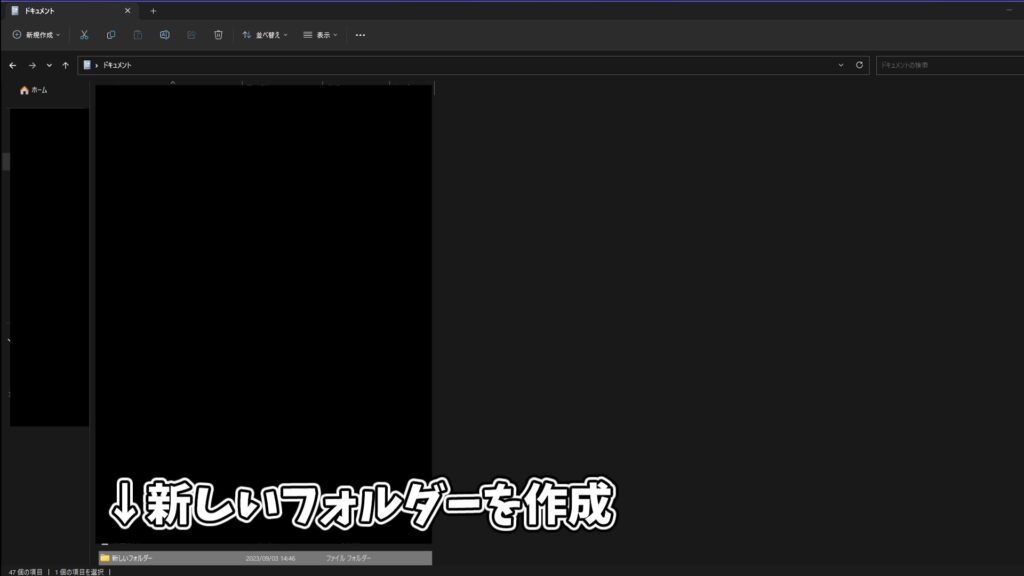
名前は何でもいいですがわかりやすいものにしましょう。
次にVisualStudioCodeを開きます。
そしてCtrl+Nを押しましょう。新しいファイルが作られます。
下のようになると思いますので、青字の”Select a language”を押しましょう。
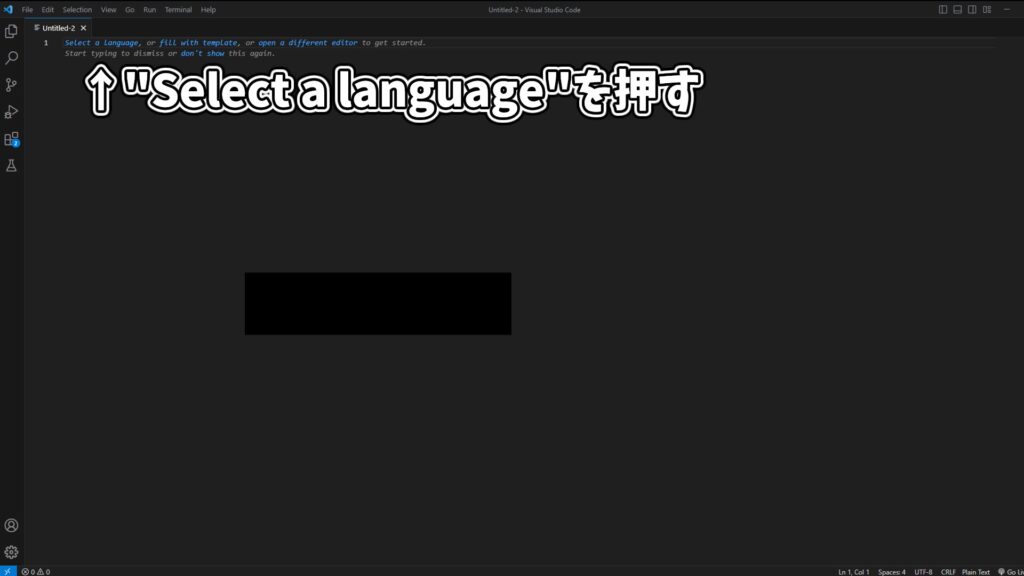
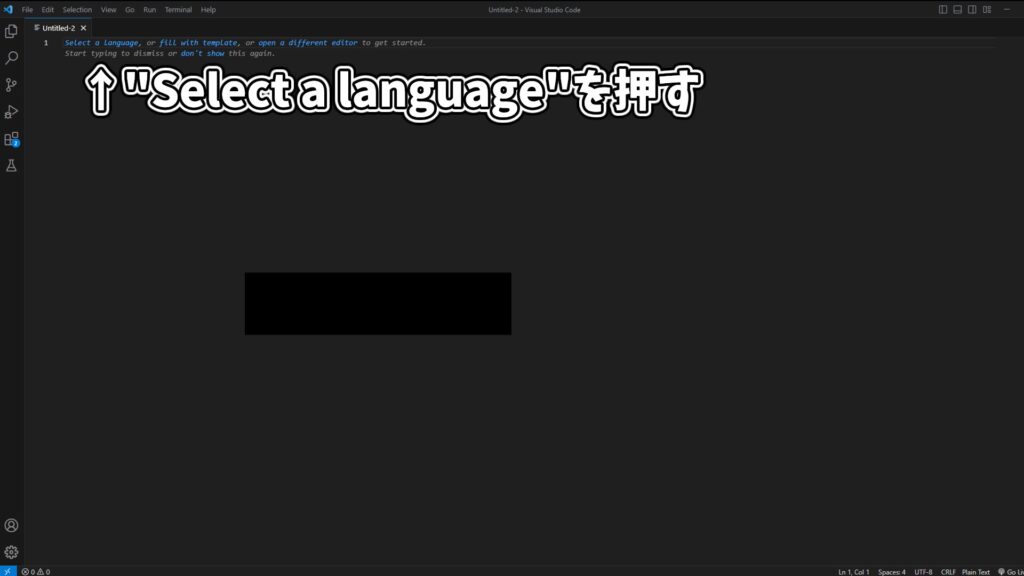
そうすると言語選択の画面が出てきますのでそこにPythonと入力してEnterしてください。
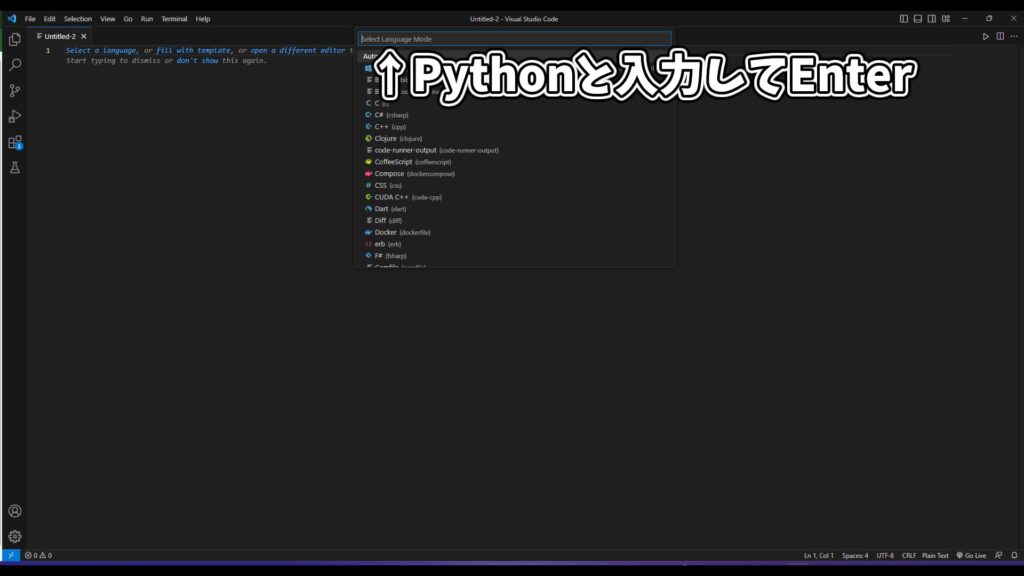
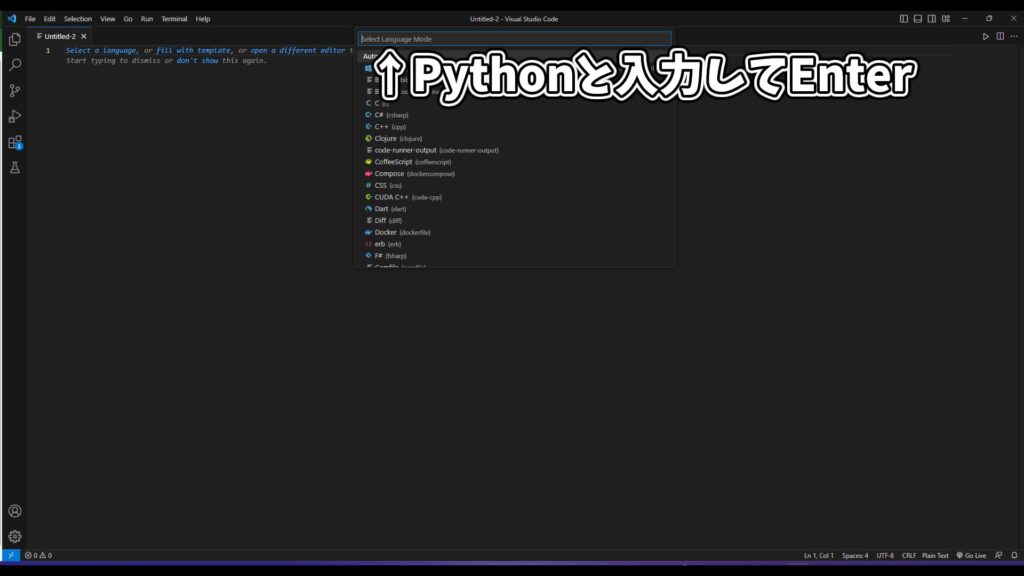
Ctrl+Shift+Sを押して最初に作ったフォルダーに保存しましょう。
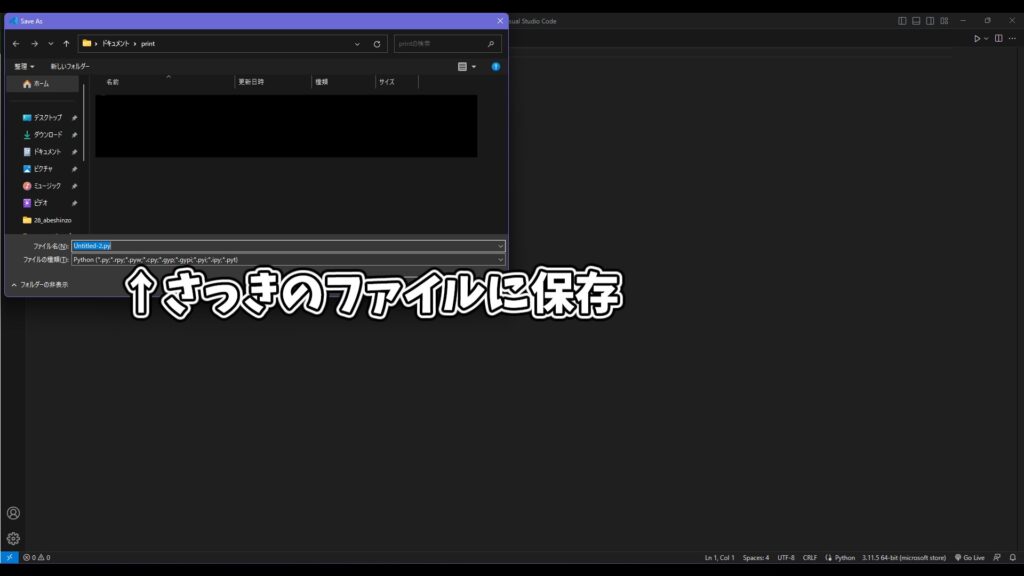
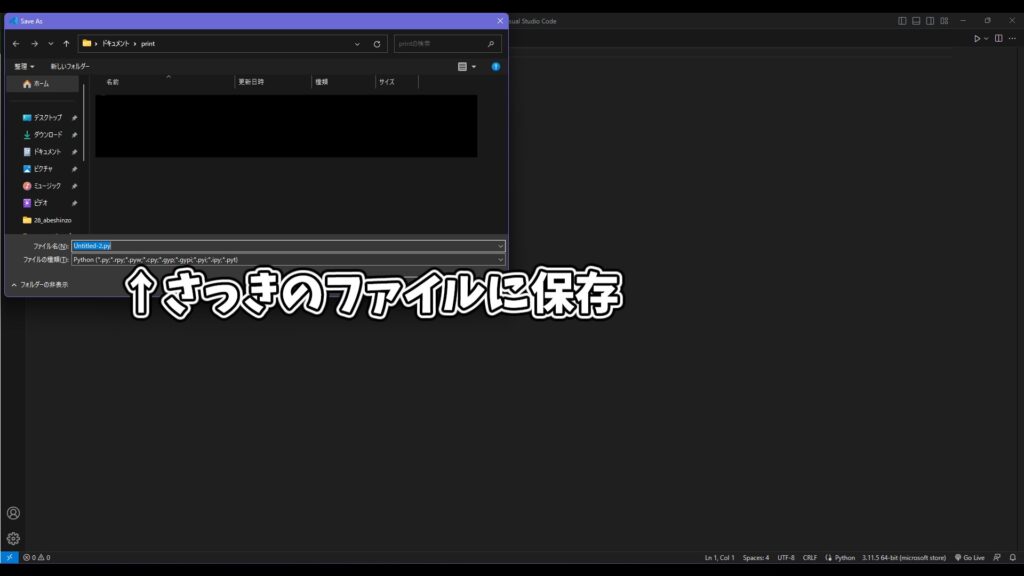
では例を見てみましょう。
例
my_file = open("HelloWorld.txt", "w")
print("Hello World", file=my_file)
my_file.close()
実行して最初作ったフォルダーを見ましょう。
テキストファイルが出来ましたね。


開くとHello Worldと出力されています。
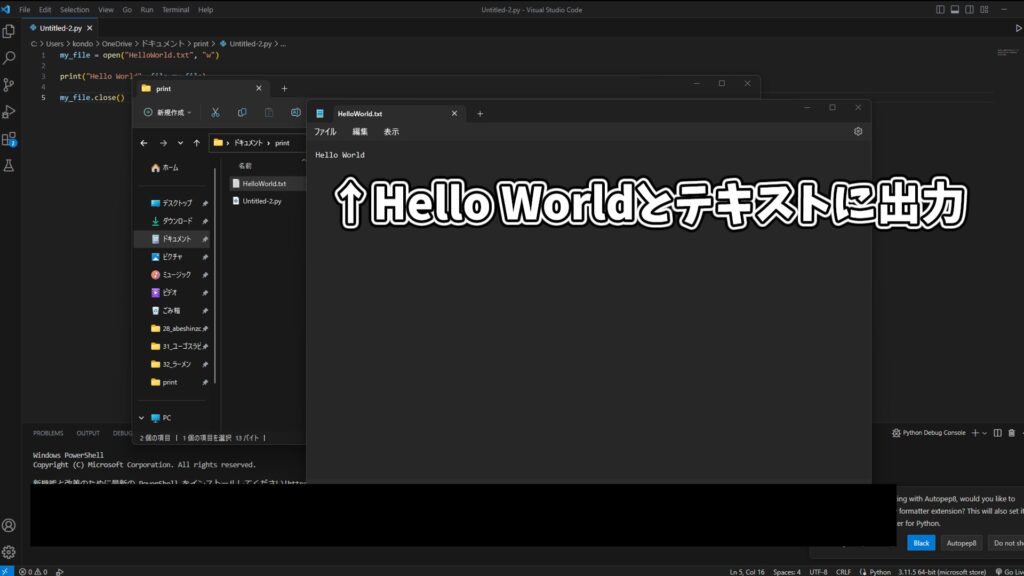
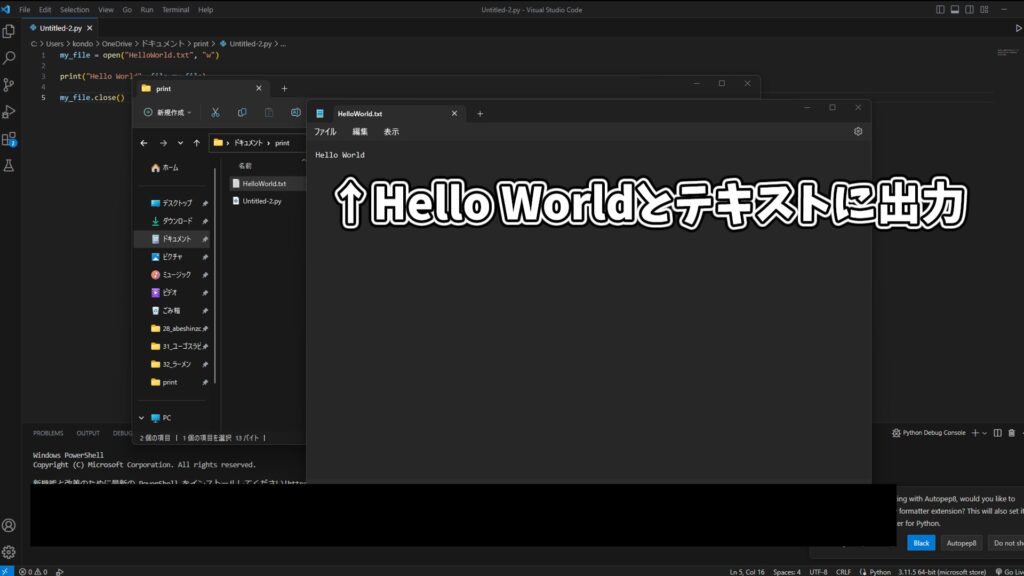
まとめ
この記事では、Pythonのprint関数の使い方について解説しました。
効果的にif文を活用することでPythonのプログラミングの幅が広がります。
本気でプログラミング学習をしたいという人はプログラミングスクールに通って学習をすることをおススメします。



下の記事からどうぞ!